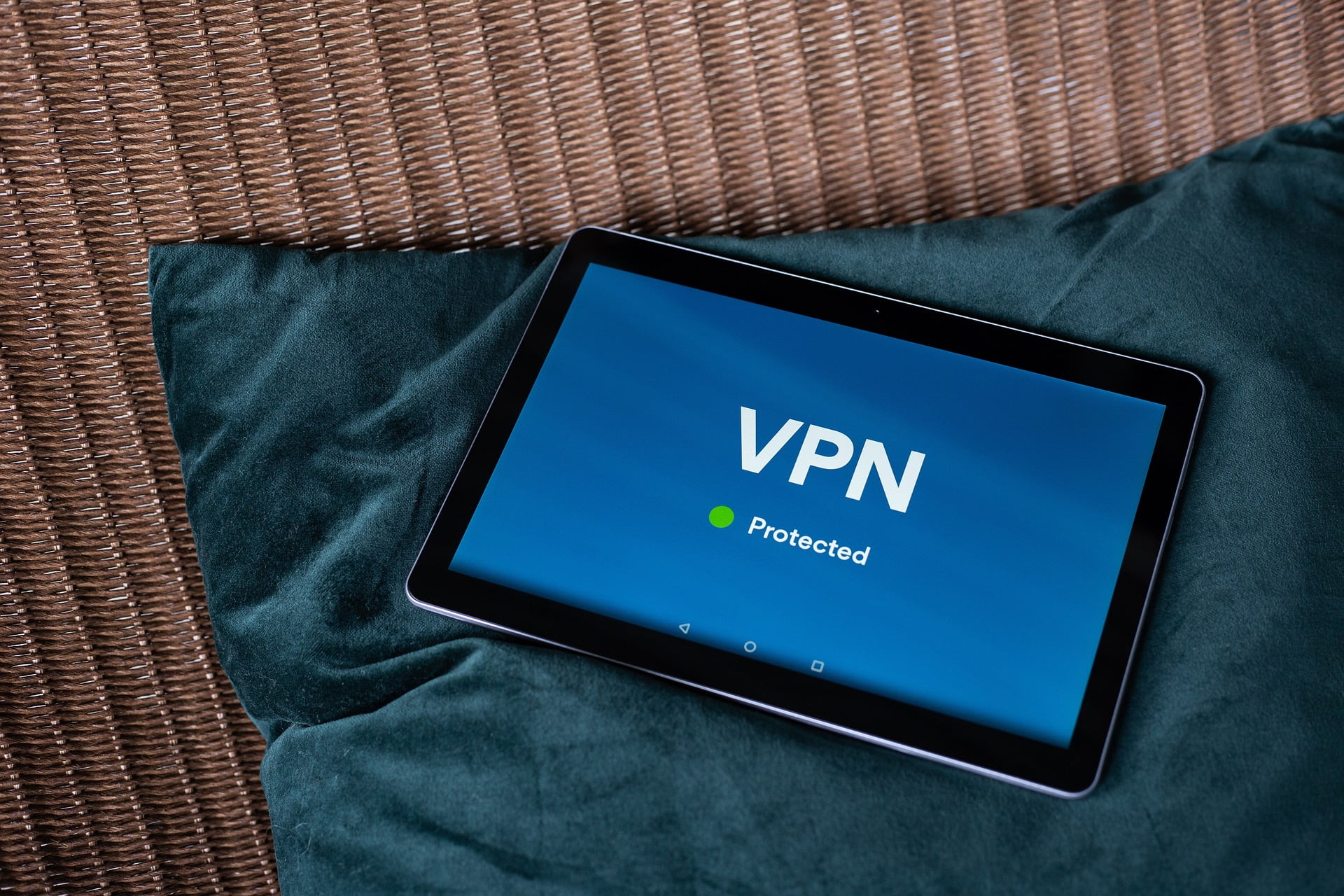Förr behövdes det CD- och DVD-skivor för att installera Windows på sin dator. Idag är det betydligt enklare tack vare de smarta USB-minnena. Ett USB-minne är nämligen (nästan) allt du behöver för att installera Windows 10 på din dator. Mer om hur du installerar Windows 10 på din enhet med och från ett USB nedan.
Inför installationen av Windows 10
Innan du påbörjar installationen är det smart att försäkra dig om följande:
- Att du är uppkopplad till ett stabilt internet
- Att du har tillräckligt med ledigt lagringsutrymme
- Att du har en USB-enhet med minst 8 GB ledigt utrymme
- Att din dator har en 64-bitars- eller 32-bitarsprocessor (CPU)
- Att din dator uppfyller systemkraven för Windows 10
- Att datorns språk har samma språk som Windows 10
- Vilken utgåva av Windows du har
- Om du har några tidigare Microsoft Office-produkter
Var också uppmärksam på att trots att Windows 10 är gratis att installera så måste man betala för en aktiveringsnyckel för att låsa upp alla dess funktioner när den väl körs. Vi rekommenderar att du läser på lite kring vad detta innebär innan du faktiskt ger dig på att installera Windows 10 på din dator.
Installera Windows 10 med hjälp av ett USB
Nu har du förhoppningsvis bockat av punkterna nämnda i listan ovan. Då kan vi gå vidare in på hur du installerar Windows 10 med hjälp av ett USB. Följ punkterna nedan i turordning för att göra det på korrekt sätt:
- Gå in på Windows 10 officiella hemsida via din dators webbläsare.
- Bläddra till alternativet Skapa installationsmedia för Windows 10, klicka på Ladda ned och kör programmet. Innan detta måste du acceptera licensvillkoren.
- Därefter klickar du på Skapa installationsmedia för en annan dator på sidan Vad vill du göra? Härefter går du vidare till Nästa.
- Här väljer du språk, utgåva och huruvida det ska vara 32- eller 64-bitars. Vill du inte ha standardinställningarna avmarkerar du rutan Använd de rekommenderade alternativen för den här datorn.
- Nästa steg är att välja vilken media du vill använda, det vill säga USB-enhet i detta fall. Windows ska automatiskt hitta USB-enheten och välja den. Har du mer än en kopplad till din dator väljer du såklart bara den rätta – försäkra dig om att du väljer rätt innan du klickar på något!
- När installationsfilerna kopierats till ditt USB-minnet tar du ut den och sätter in den i den datorn du gärna vill installera Windows på.
Installera filerna
Nu när det dags att installera Windows 10 på den dator du gärna vill ha det på. Det kan hända att du måste ändra startordningen så att datorn känner igen USB-enheten.
- När startmenyn visas letar du reda på Start-kontrollmenyn och ser till att din dator är konfigurerad för att starta från USB. Spara sedan UEFI/BIOS och avsluta.
- När datorn startar om bör den starta från USB-enheten. Då bör också installationsprogrammet från Windows 10 starta!
- Följ instruktionerna för att installera Windows på din valda dator och njut av hur smidigt det faktiskt var!